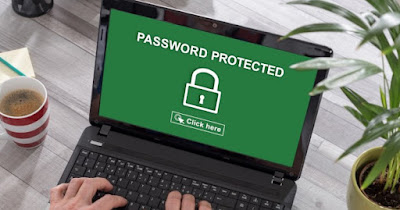 Um usuário particularmente atento à sua privacidade preferirá inserir uma senha para proteger os favoritos e o histórico do navegador, principalmente se o computador for compartilhado com outras pessoas. Para aplicar uma senha ao navegador, podemos seguir duas maneiras: usar uma conta protegida do Windows ou criar um espaço protegido por senha para manter o navegador em uma versão portátil.
Um usuário particularmente atento à sua privacidade preferirá inserir uma senha para proteger os favoritos e o histórico do navegador, principalmente se o computador for compartilhado com outras pessoas. Para aplicar uma senha ao navegador, podemos seguir duas maneiras: usar uma conta protegida do Windows ou criar um espaço protegido por senha para manter o navegador em uma versão portátil.No guia a seguir, mostraremos como proteja a abertura do Chrome, Firefox, Edge com uma senha usando procedimentos muito simples de aplicar mesmo para usuários iniciantes que precisam ocultar o conteúdo do navegador.
Segurança Microsoft Edge
A melhor maneira de proteger o acesso ao Microsoft Edge (navegador do sistema no Windows 10 e Windows 11) é usando sua conta da Microsoft para fazer login no seu PC em vez da conta local ou da conta principal da Microsoft (precisaremos recuperar uma conta secundária da Microsoft para essa finalidade).
Primeiro, vamos ao menu Iniciar, pressione Configurações e abra o menu Conta -> Família e outros usuários. Na tela que se abre, clique em Se inscreva com uma conta da Microsoft (se tivermos uma conta local) ou no botão Adicionar conta (para criar uma conta secundária) e usamos as credenciais de uma conta Microsoft ou Outlook para criar a conta protegida.
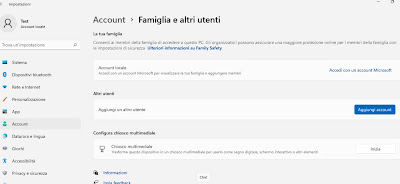 Após adicionar a conta protegida, reinicie o PC, selecione a nova conta na inicialização, digite a senha de acesso e abra o Microsoft Edge, para que possamos personalizá-lo de acordo com nossas necessidades. A partir de agora, este Microsoft Edge estará protegido do logon do Windows, sem a possibilidade de recuperar a senha com i discos de recuperação ou com ferramentas dedicadas.
Após adicionar a conta protegida, reinicie o PC, selecione a nova conta na inicialização, digite a senha de acesso e abra o Microsoft Edge, para que possamos personalizá-lo de acordo com nossas necessidades. A partir de agora, este Microsoft Edge estará protegido do logon do Windows, sem a possibilidade de recuperar a senha com i discos de recuperação ou com ferramentas dedicadas.Para acelerar o acesso a esta conta segura, também podemos defina um PIN de desbloqueio ou use um scanner de dedo dedicado. Após o login, vamos para Configurações -> Contas -> Opções de login, pressione PIN (Windows Hello) o Reconhecimento de impressão digital (Windows Hello) e seguimos as etapas descritas para tornar o acesso a essa conta segura muito mais fácil do que inserir manualmente sua senha.
Para obter mais informações, também podemos ler nossos guias sobre por que usar a conta da Microsoft no Windows 10 e 11 e como gerenciar uma conta de usuário no windows 10 e 11.
Proteja a abertura do Google Chrome e Mozilla Firefox
O método visto para o Microsoft Edge também é eficaz na proteção do Google Chrome e do Mozilla Firefox: uma conta da Microsoft é eficaz em todos os aplicativos instalados nessa conta, protegendo o conteúdo dos navegadores de olhares indiscretos.
Se quisermos aplicar proteção adicional ou sempre preferir usar contas locais, podemos proteger os navegadores de terceiros mais populares baixando as versões portáteis dos navegadores e contando com um espaço protegido por senha.
Antes de tudo, vamos baixar a versão portátil do nosso navegador favorito; abaixo, coletamos os links para as versões portáteis do Chrome e Firefox:
- Google Chrome portátil
- Mozilla Firefox portátil
Após baixar a versão portátil do navegador, baixe o programa VeraCrypt em nosso computador, necessário para criá-lo espaço protegido por senha, como também visto em nosso guia sobre como crie pastas protegidas com VeraCrypt.
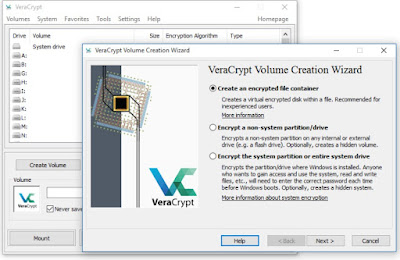 Após criar o espaço protegido (seguindo o procedimento descrito no artigo dedicado), monte o arquivo gerado pelo VeraCrypt em uma das letras disponíveis (será visto como um disco externo no PC) e digite a senha escolhida durante a criação. Agora vamos abrir Explorador de arquivos, vamos continuar Este PC, abrimos o disco virtual gerenciado pelo VeraCrypt e extraímos os navegadores portáteis dentro dele, criando uma pasta para cada navegador.
Após criar o espaço protegido (seguindo o procedimento descrito no artigo dedicado), monte o arquivo gerado pelo VeraCrypt em uma das letras disponíveis (será visto como um disco externo no PC) e digite a senha escolhida durante a criação. Agora vamos abrir Explorador de arquivos, vamos continuar Este PC, abrimos o disco virtual gerenciado pelo VeraCrypt e extraímos os navegadores portáteis dentro dele, criando uma pasta para cada navegador.Os navegadores portáteis copiados para o espaço protegido funcionarão normalmente e, quando necessário, podemos protegê-los desmontando o espaço protegido pelo VeraCrypt: O navegador ou navegadores ficarão invisíveis para quem não tiver a senha. Este programa eficaz permite montar automaticamente o arquivo criptografado escolhido, para que na inicialização seja sempre possível acessar o espaço protegido digitando a senha escolhida.
Para saber mais, também podemos ler nosso guia sobre como proteger com senha arquivos e pastas no Windows.
conclusões
Os vistos acima são os únicos métodos comprovados e eficazes para proteger a abertura do Chrome, Firefox, Edge com uma senha. Não recomendamos o uso de extensões ou outros métodos para criptografar arquivos ou pastas: na maioria dos casos, eles são ineficazes ou são tão fáceis de contornar que são inúteis para aqueles com um mínimo de experiência em computador.
Para fortalecer a segurança da senha da Microsoft, também recomendamos ativar a autenticação de dois fatores, como também visto em nosso artigo Login da Microsoft, Windows e Outlook com verificação em duas etapas.
Se, por outro lado, buscamos o máximo de anonimato ao navegar na Internet, podemos ler nossos guias para navegadores privados que protegem a privacidade e não transmitem dados pessoais e melhores navegadores com VPN integrada.

























